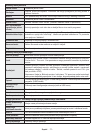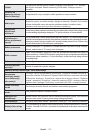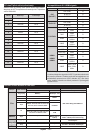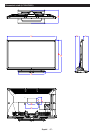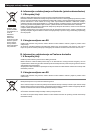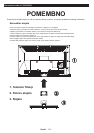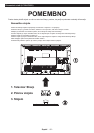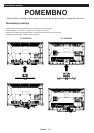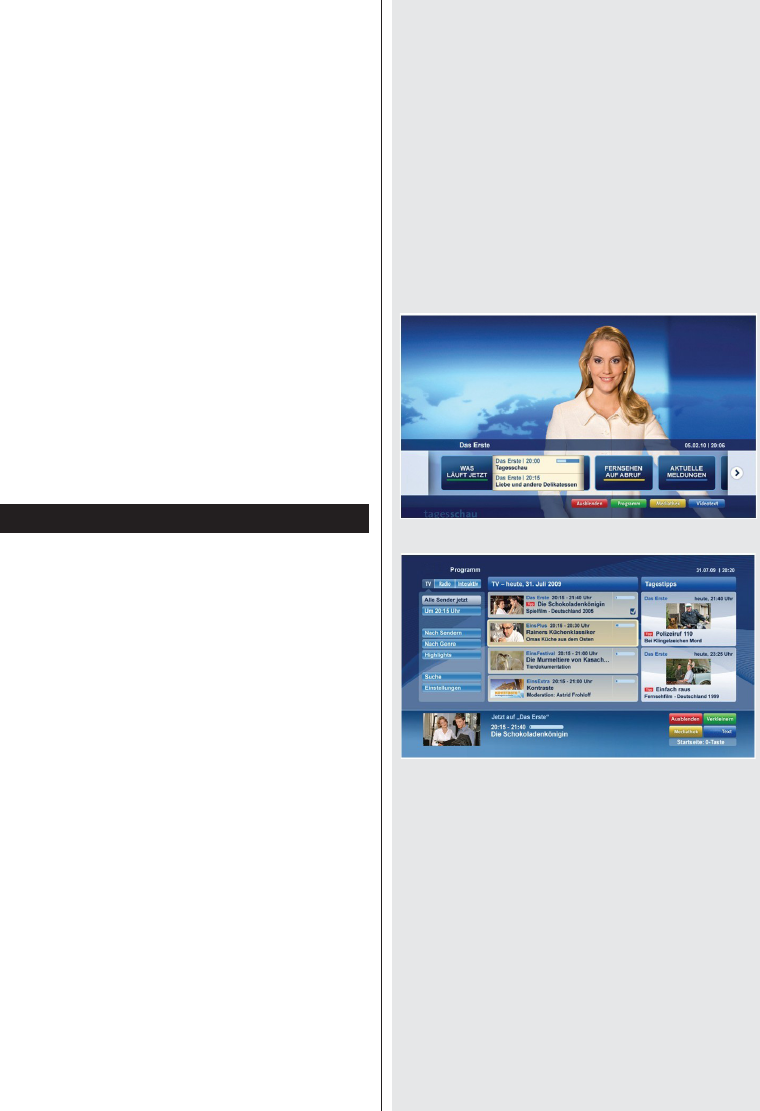
Srpski - 85 -
10.Instalacija će završiti.
Pojaviće se ekran Pomognite nam da unapredimo
Nero softver. Da bi pružili bolju uslugu, Nero prikuplja
anonimne podatke da bi utvrdio koje opcije se koriste
i koji se problemi pojavljaju, ako ih uopšte ima.
11.Ako želite da pomognete učestvovanjem u
anonimno skupljanje korisničkih podataka,
izaberite rubriku i kliknite dugme Sledeće.
• Pojaviće se zadnji ekran instalacionog čarobnjaka.
12. Pritisnite dugme Izaği.
13.Skraćenica sa nazivom Nero MediaHome 4 sada
se nalazi na Vašoj radnoj površini
Čestitamo! Uspešno ste instalirali Nero MediaHome
4 na personalni kompjuter.
14. Aktivirajte Nero MediaHome koristeći ikonu
skraćenice.
• Kliknite na ikonu DODAJ iz LOKALNE FASCIKLE
da dodate fasciklu koju želite da delite na mrežu.
Izaberite fasciklu koju želite da delite i pritisnite
AKTIVIRAJ SERVER.
15.Možete prikazati sve medijske tipove iz biblioteke.
Pritisnite ikonu Osveži da biste osvežili. Pritisnite
ikonu PREKINITE SERVER da prekinete server.
PrilogB:SistemHBBTV
HbbTV (Hybrid Broadcast Broadband TV) je novi
standard industrije koji TV usluge dostavljene preko
emitovanja kombinuje sa uslugama dostavljene
preko širokopojasnog interneta i takoðe potrošačima
omogućava dostup do usluge koje su samo na Internetu,
koristeći povezane televizore i resivere. Usluge
dostavljene preko HbbTV-a uključuju tradicionalne
TV kanale, razne usluge, video na potražnju, EPG,
interaktivno reklamiranje, personalizaciju, glasanje,
igre, socijalne mreže i ostale multimedijalne aplikacije.
HbbTV aplikacije su dostupne na kanalima gde su
emitovane od emitera (za sad razne kanale na HbbTV
aplikacije mreže Astra). Emiter označava jednu aplikaciju
kao „autostart“ i ona se automatski startuje od strane
platforme. Aplikacije autostarta su uglavnom pokrenuta
sa jednu malu ikonu dugmeta da bi obavestili korisnika
da HbbTV aplikacija je dostupna na tom kanalu (Oblik i
lokacija crvenog dugmeta zavisi od aplikacije). Nakon što
je stranica prikazana, korisnik može da se vrati natrag
do pozicije početnog crvenog dugmeta pritiskajući opet
crveno dugme. Korisnik može naizmenično da prebacuje
između režim ikone crvenog dugmeta i režim celosne UI
aplikacije pritiskajući crveno dugme. Treba napomenuti
da mogućnost prebacivanja crvenog dugmeta zavisi od
aplikacije i neke aplikacije mogu se ponašati različito.
Ako korisnik prebaci na drugi kanal kada je HbbTV
aplikacija aktivna (u režima ikone crvenog dugmeta
ili u celosnoj UI), moguća su sledeća scenarija.
- Aplikacija može nastaviti da se prikazuje. -
Aplikacija može biti prekinuta a druga aplikacija
crvenog dugmeta autostarta može biti pokrenuta.
HbbTV omogućava da aplikacije budu preuzete
preko emitovanja ili šitokopojasnog interneta. Emiter
može omogućiti oba načina ili samo jedan od njih.
Ukoliko platforma nema širokopojasnu internet vezu
u operaciji, ona još uvek može da pokrene aplikacije
koje su emitovane.
U glavnom, autostart aplikacije sa crvenim
dugmetom daju linkove do druge aplikacije. Dole je
prikazan jedan primer. Nakon toga korisnik može da
prebaci na druge aplikacije koristeći dostavljeni link.
Aplikacije treba da dostave neki način za njihovo
okončavanje, obično koristi se dugme 0.
a.
(b)
Figuraa:Započnite aplikaciju Figurab: EPG
aplikacija, emitovano video je prikazano dole levo, može
biti okonćano pritiskanjem na 0.
HbbTV aplikacije koriste dugmad na daljinskim da
bi interaktirali s korisnikom. Kada jedna HbbTV
aplikacija je pokrenuta, ta aplikacija preuzima
kontrolu nekih dugmadi. Na primer, numerički izbor
kanala moze da ne radi na teletekst aplikaciju kada
brojevi pokazuju stranice teleteksta.
HbbTV trazi da platforma ima mogućnost za AV
strimovanje. Postoje brojne aplikacije koje nude
video na zahtev i catch-up usluge. Korisnik može
koristiti dugmad Reprodukovaj, pauziraj, zaustavi,
napred i nazad daljinskog da bi interaktovao sa AV
sadržajem.